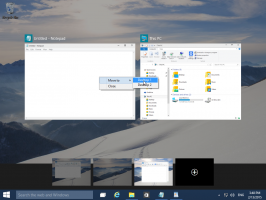Windows 10-ის საქაღალდეებსა და ფაილებზე ლურჯი ისრების ხატის გამორთვა

Windows 10-ში შეიძლება შეამჩნიოთ ლურჯი ისრების გადაფარვის ხატულა ზოგიერთი საქაღალდესა და ფაილისთვის. როგორც ჩანს, წყვილი ლურჯი ისარი ერთმანეთზე მიუთითებს. შეიძლება გაინტერესებთ, რას მიუთითებს ეს გადაფარვის ხატულა და როგორ გამორთოთ იგი. პასუხს ამ სტატიაში იპოვით.
თუ Winaero-ს რეგულარული მკითხველი ხართ, შესაძლოა უკვე იცოდეთ ამის შესახებ CompactOS, ახალი შეკუმშვის მექანიზმი დაინერგა Windows 10-ში. ის გამიზნულია SSD-ის მფლობელებისა და მობილური მოწყობილობების მომხმარებლებისთვის დისკზე მნიშვნელოვანი რაოდენობის დაზოგვისთვის.
საქაღალდეზე ან ფაილზე ლურჯი ისრების გადაფარვის ხატულა მიუთითებს, რომ ის შეკუმშულია NTFS ფაილური სისტემის შეკუმშვის გამოყენებით დისკზე სივრცის დაზოგვის მიზნით. თავად გადაფარვის ხატის დამატება ახალია Windows 10 File Explorer-ისთვის.
თუ არ გიხარიათ ამ ლურჯი გადაფარვის ხატის დანახვა, აი, როგორ შეგიძლიათ გამორთოთ იგი.
- ჩამოტვირთეთ ZIP არქივი, რომელიც შეიცავს ცარიელ ხატულას. ის გამოყენებული იქნება ლურჯი ისრების ხატის ნაცვლად.
ჩამოტვირთეთ ცარიელი ხატულა
არქივში ასევე იპოვით გამოსაყენებლად მზა რეესტრის ფაილებს, რათა თავიდან აიცილოთ რეესტრის ხელით რედაქტირება და დაზოგოთ თქვენი დრო.
- ამოიღეთ და ჩადეთ blank.ico ფაილი თქვენთვის სასურველ საქაღალდეში. მაგალითად, გამოვიყენოთ შემდეგი გზა:
C:\Windows\blank.ico
- გახსენით რეესტრის რედაქტორი.
- გადადით შემდეგ გზაზე:
HKEY_LOCAL_MACHINE\SOFTWARE\Microsoft\Windows\CurrentVersion\Explorer
რჩევა: იხილეთ როგორ გადახვიდეთ სასურველ რეესტრის გასაღებზე ერთი დაწკაპუნებით.
- შექმენით ახალი ქვეკლავი სახელად Shell ხატები.
- Shell Icons ქვეკლავიშის ქვეშ შექმენით ახალი სტრიქონის მნიშვნელობა და დაასახელეთ 179. დააყენეთ მისი მნიშვნელობა "blank.ico" ფაილის სრულ გზაზე. ჩემს შემთხვევაში მე უნდა დავაყენო.
C:\Windows\blank.ico
- Სისტემიდან გამოსვლა თქვენი Windows სესიიდან ან გადატვირთეთ Explorer გარსი.
თქვენ დაასრულეთ. მანამდე:
შემდეგ:
ამ ცვლილების გასაუქმებლად, თქვენ უნდა წაშალოთ აღნიშნული "179" მნიშვნელობა.
იგივე შეიძლება გაკეთდეს Winaero Tweaker-ით:
Ის არის.